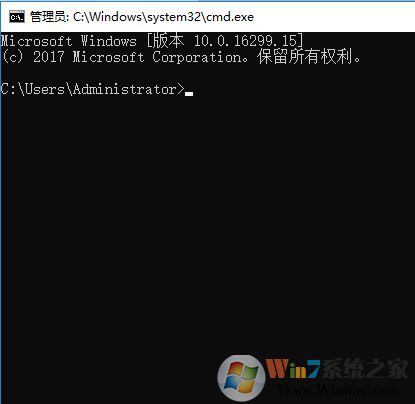
win10系统使用cmd查看电脑配置的方法
1、通过【Windows+R】快捷键打开运行窗口,输入“Cmd”命令打开命令提示符窗口,如图:
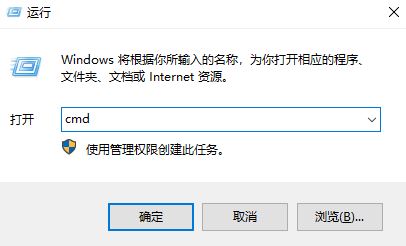
2、在命令提示符窗口中输入“systeminfo”命令,按回车键,这时窗口会显示加载一些电脑信息、网络信息、补丁等内容,稍等加载信息;
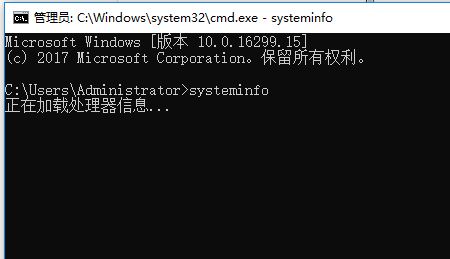
此时我们就可以看到cmd命令提示符中弹出的各种硬件信息了,非常的详细:

关于win10系统使用命令提示符查看电脑配置的方法到这里就介绍完毕,希望以上方法可以帮到有需要的用户!
相关文章
cmd 重启服务命令(CMD停止和启动服务命偏令)
Win10快速在当前目录打开CMD或PowerShell技巧